iMovie怎么为视频添加字幕
作者:网友整理
iMovie安卓版(播放观看) v2.6.4 手机版 34.16M / 简体中文
点击下载
imovie手机版6.9.8 37.44M / 简体中文
点击下载
字幕君v1.4.2 64.54M / 简体中文
点击下载很多的朋友们在使用imovie这个软件的时候都是会想要知道iMovie怎么为视频添加字幕或者iMovie如何添加文字,其实很简单,你可以在iMovie安卓版中了解到怎么添加这些东西哦,这样你在剪辑视频的时候就可以更加的好玩并且有趣了呢,让你可以简单快速的了解到怎么添加,让你快速成为一个大神!

iMovie添加字幕教程
任意选择一款影片主题
接着请点击视频音乐图标,添加要处理的视频
随后会显示 iPhone 手机上的所有视频,选择想要添加的视频并点击导入图标
视频导入成功以后,先选中底部的视频片段,再点击左侧的叹号图标
随后在底部会出现更多选项,点击右下方的“标题”选项
接下来在左下方可以选择文字出现在视频中的位置,可以是开场,中间或结尾位置。选择好以后再点击“T”图标
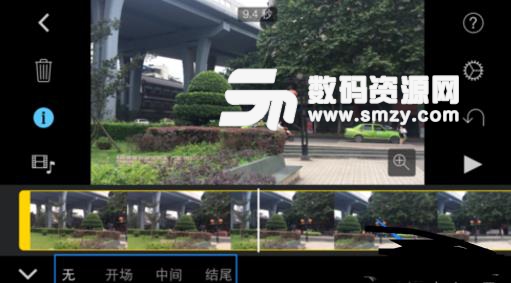
iMovie多种文字
随后有多种文字效果可选,选择一个自己喜欢的,如图所示
接着在视频中可以看到一个“输入标题”字样框,点击可以输入文字
在文字框中输入我们想要为视频添加的文字,点击键盘上的“完成”按钮
为视频添加好文字字幕以后,可以尝试播放视频,看看字幕的效果
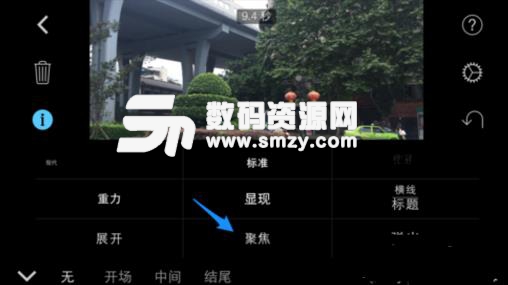
我们可以在imovie下载专题中了解到iMovie怎么剪辑视频!
加载全部内容